網上有很多分享都是分享各種軟件,有電腦管家類軟件,也有磁盤分析軟件。
有不少人排斥電腦管家,而不排斥的人,大部分來查詢也是因爲電腦管家清理不夠。
至於磁盤分析軟件,不會用的人,看到幾個佔存儲大的文件夾也不知道能不能刪,懂的人也不剛需這些攻略。這些辦法用完可能清理不到多少MB,而且只能單次清理,沒法一勞永逸。
所以本文是分享那些不需要額外軟件,通過清理常用目錄和軟件的辦法來節省C盤。如果從來沒幹過相關操作的話,甚至可以清理掉幾十上百GB,已經幫好幾個同學清理過C盤了。
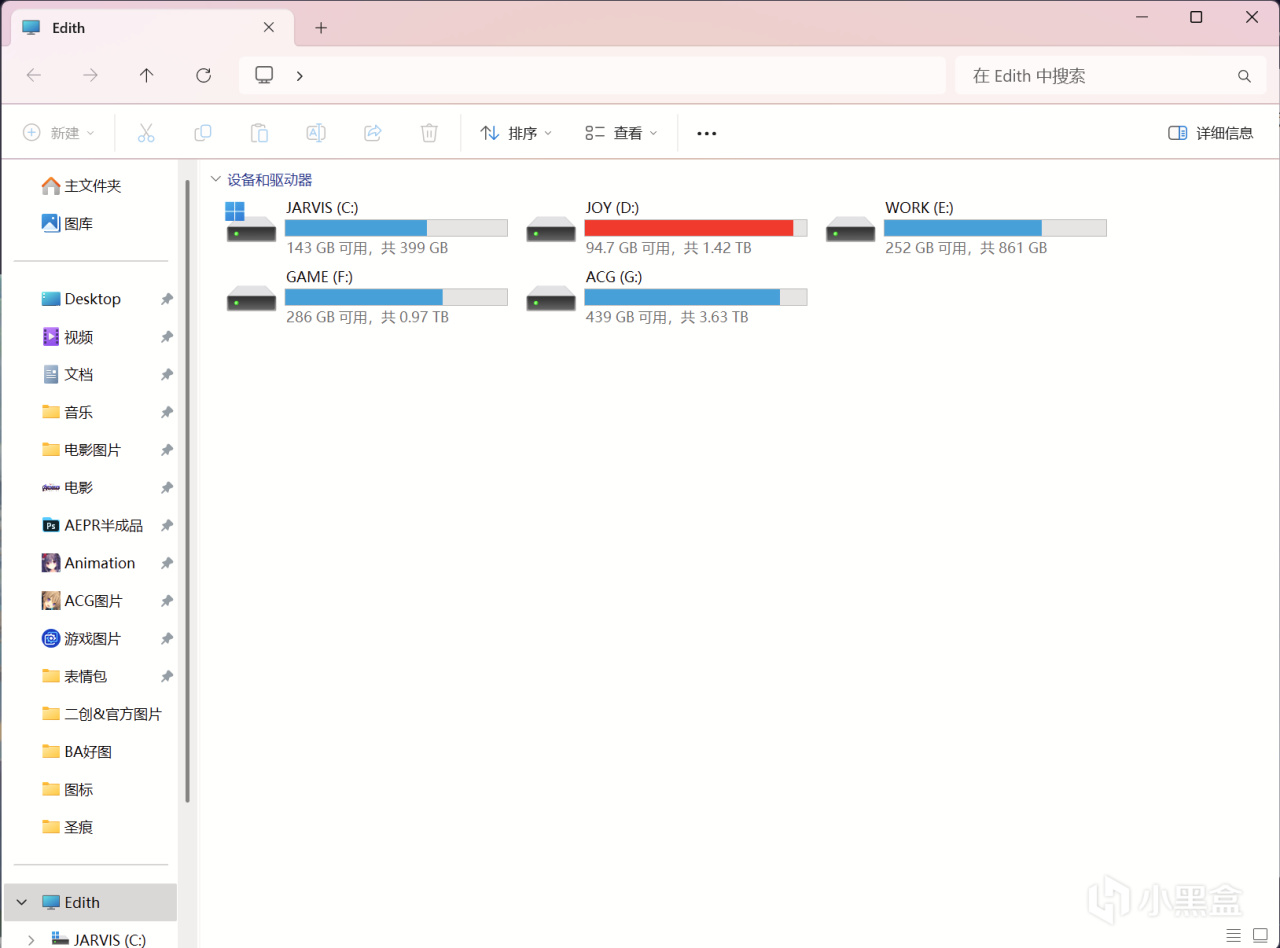
文件資源管理器
接下來是正文(備註:凡是涉及更改文件目錄的,移動到的新文件夾要是英文目錄,最好是跟原來的位置一模一樣的命名方式,僅變盤符)
①打開文件資源管理器📁,左邊那列裏面有“文檔”“下載”“視頻”“圖片”等文件夾,其中下載和文檔估計是大部分羣體的存儲大頭,並且默認全都在C盤,我們可以全都-右鍵-屬性,在彈出來的新窗口內選擇-位置-移動,把路徑改到其他富餘的盤,並點確認移動。
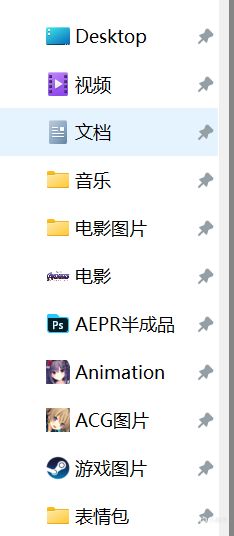
文件資源管理器左側
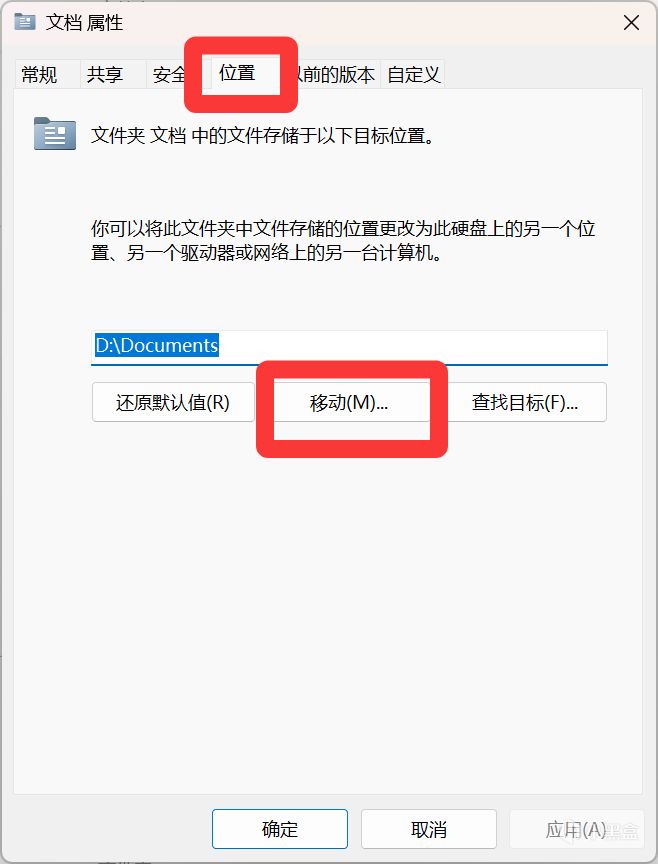
右鍵文檔選擇屬性
②打開QQ,點擊左下角的三槓,點擊設置-存儲管理,可以自行刪除保存數據、聊天文件,並文件下載位置、聊天記錄保存位置之類的全改到其他盤。
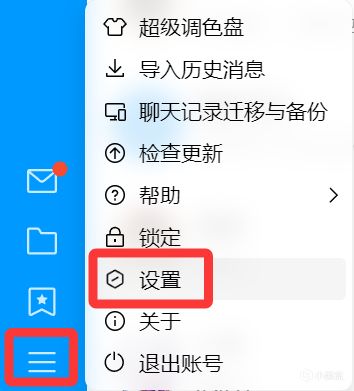
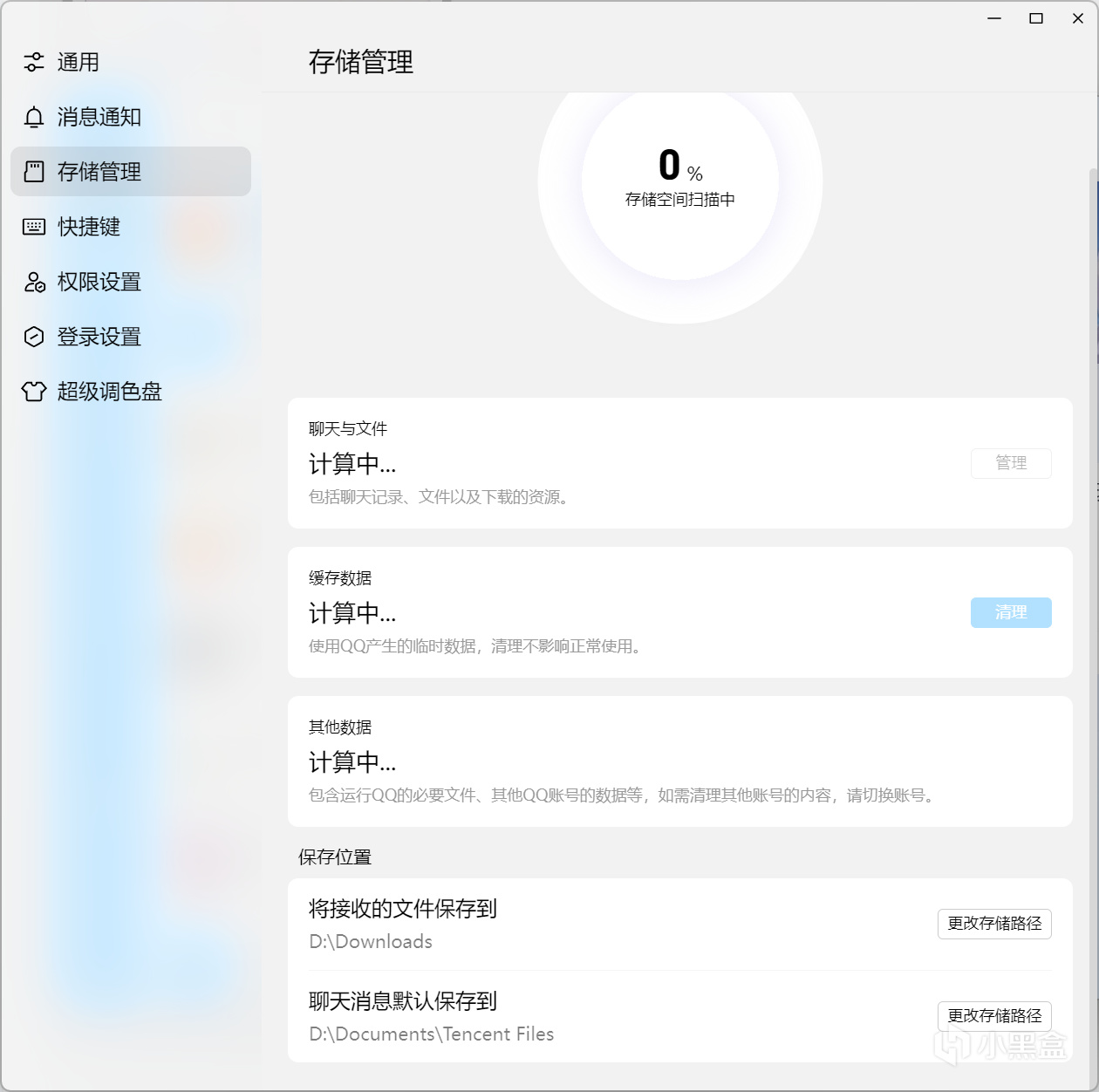
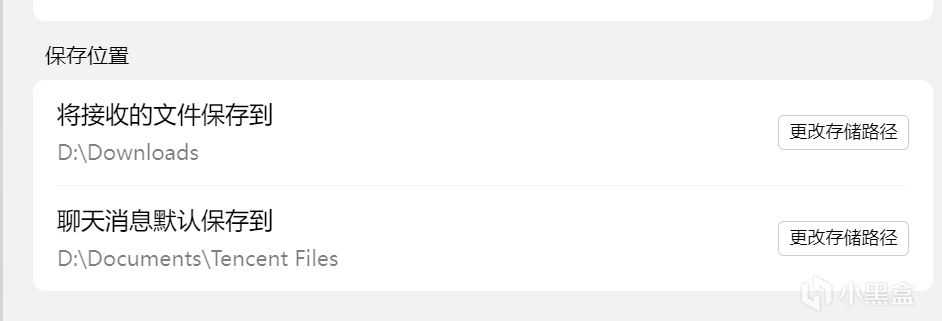
③打開微信左下角三槓-設置,更改文件默認保存位置到其他盤。
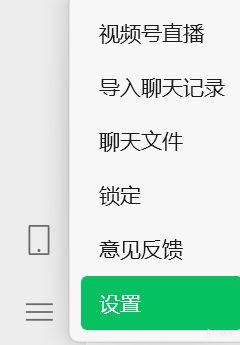
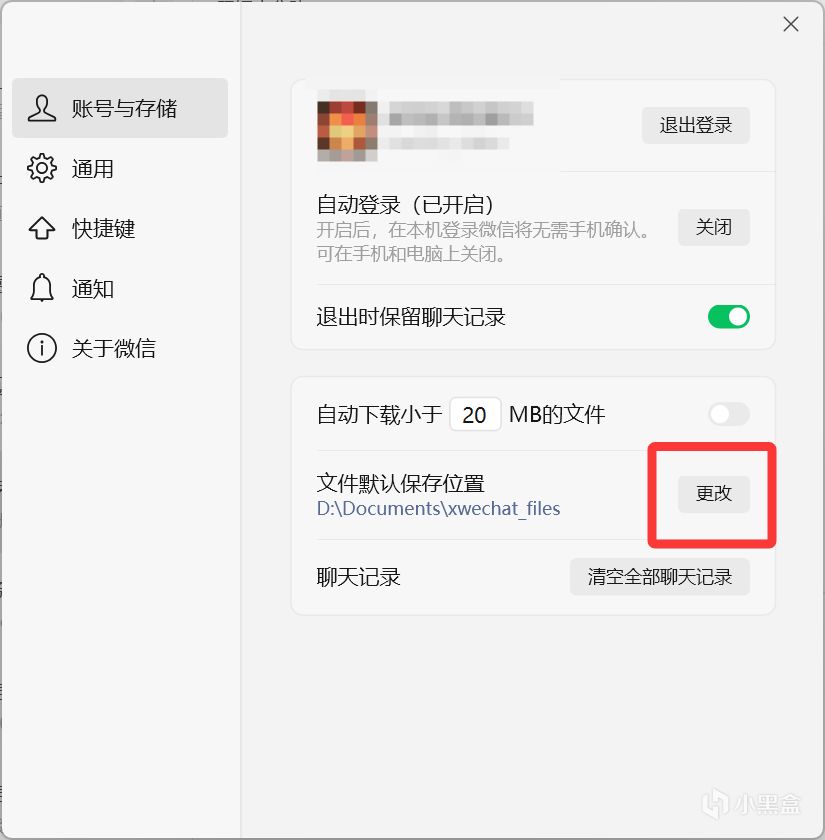
④win+R(按住win的同時單擊一下R),在彈出來的窗口內輸入%temp%,會跳出一個文件夾,ctrl+A全選,把裏面的內容全清,這個文件夾內全是緩存。
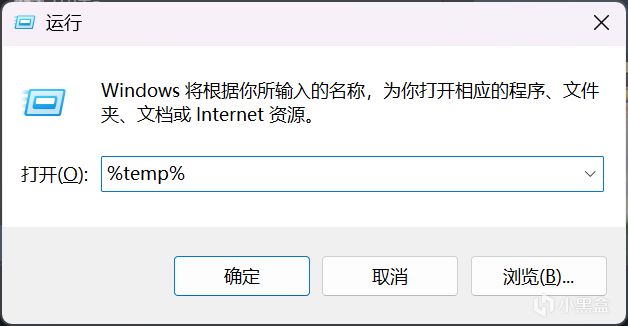
⑤刪除休眠文件,如果需要該功能則忽略此條。先在電源管理內設置成“永不休眠”,然後在系統搜索欄裏搜索cmd,右鍵管理員模式打開,輸入powercfg -h off回車,刪除休眠文件。
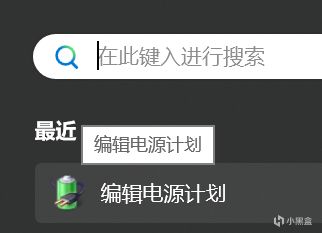
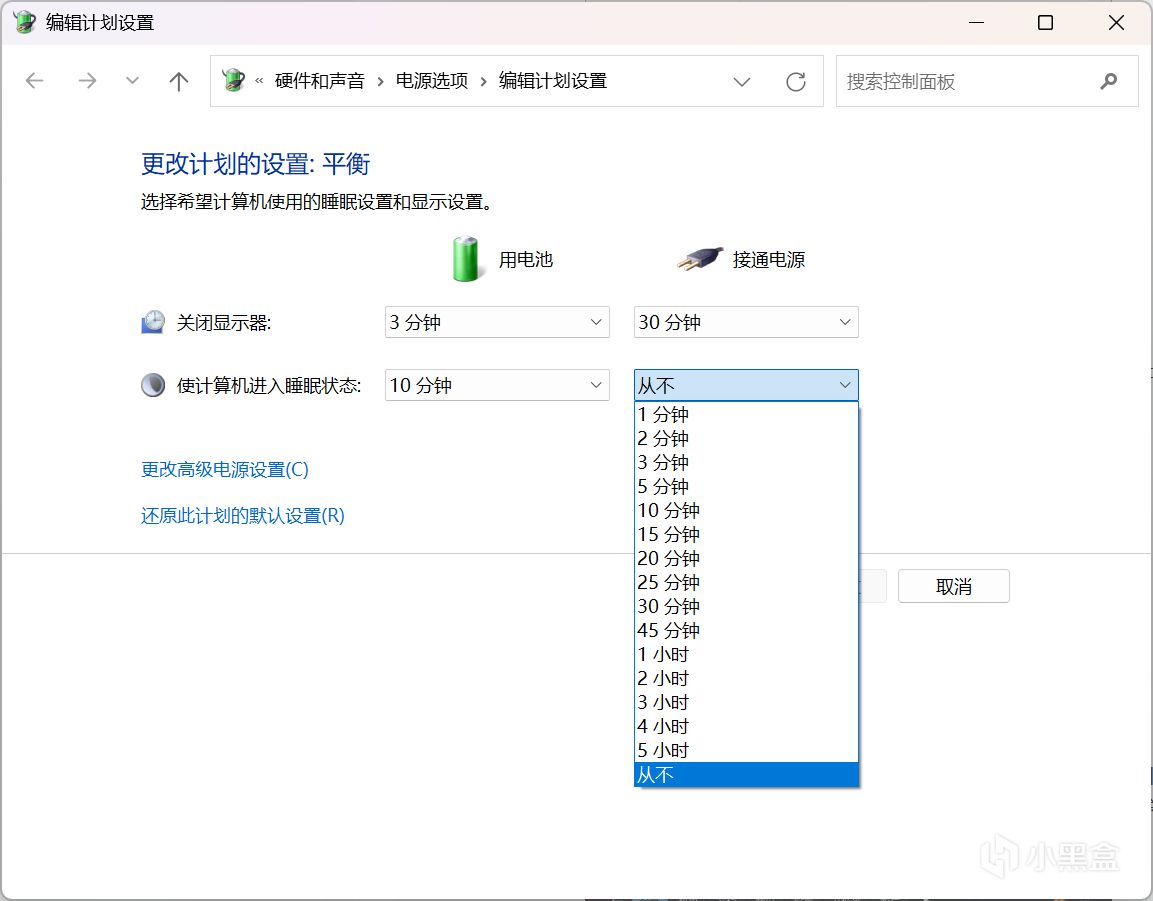
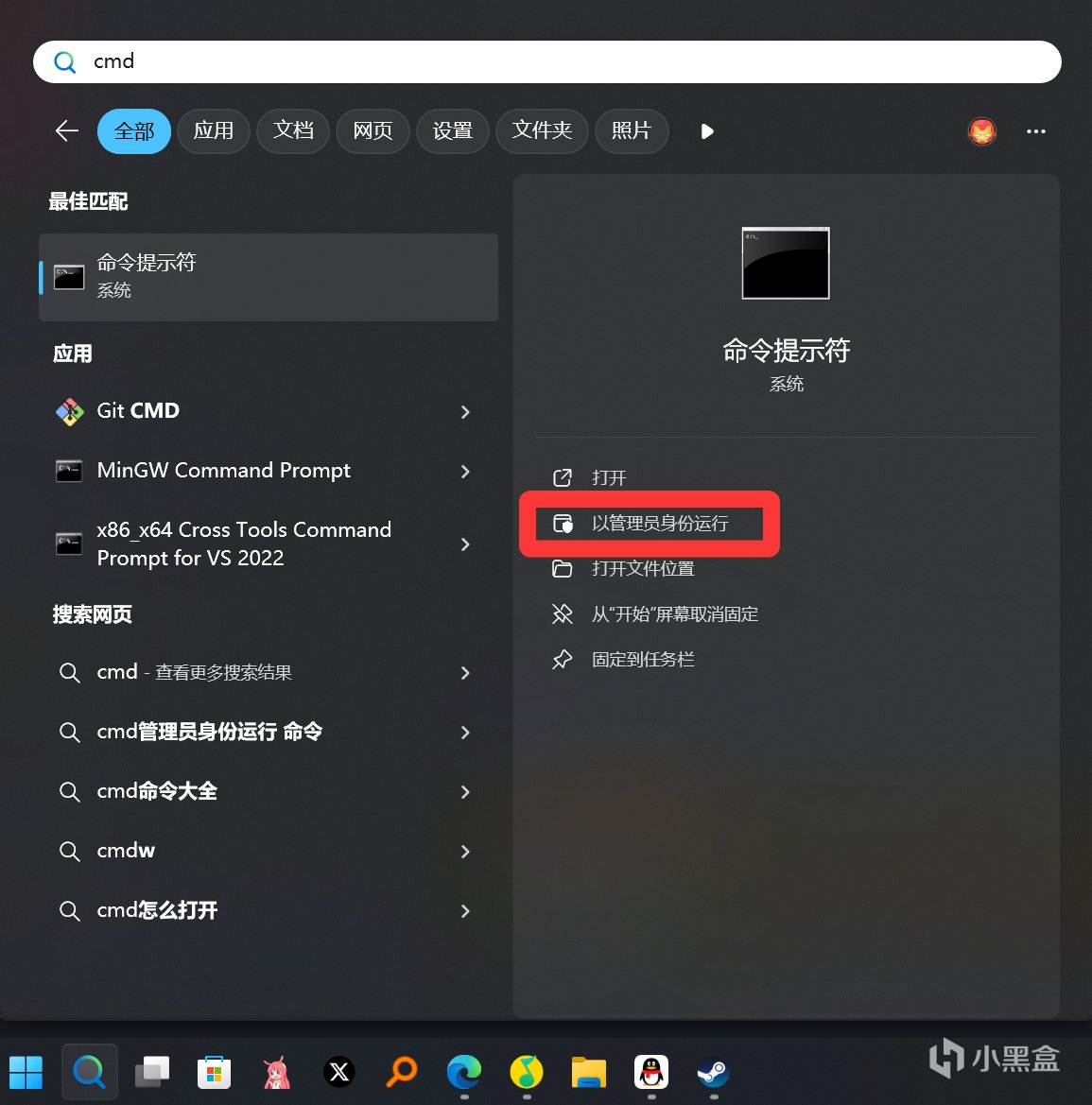
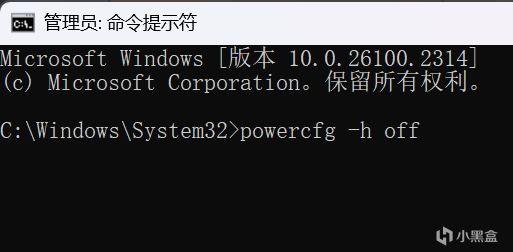
⑥把虛擬內存改到其他盤:win11的話,win+i打開設置-系統-系統信息-藍字高級系統設置,在新跳出的窗口內頂欄 高級-性能欄的設置-頂欄高級,選中虛擬內存的“更改”,把最頂上的自動管理取消勾選,之後選中C盤,點“無分頁”,設置(這個設置類似保存的意思,每次操作都要點一下),然後再選中其他有富餘的盤,選系統管理大小(懂的話可以自定義填數值),再點一下設置,最後右下角確定即可,會需要重啓。
(如果選中C盤無分頁跳提示的話,可以先選中其他盤,設置完系統管理大小,再回選C盤設置無分頁)
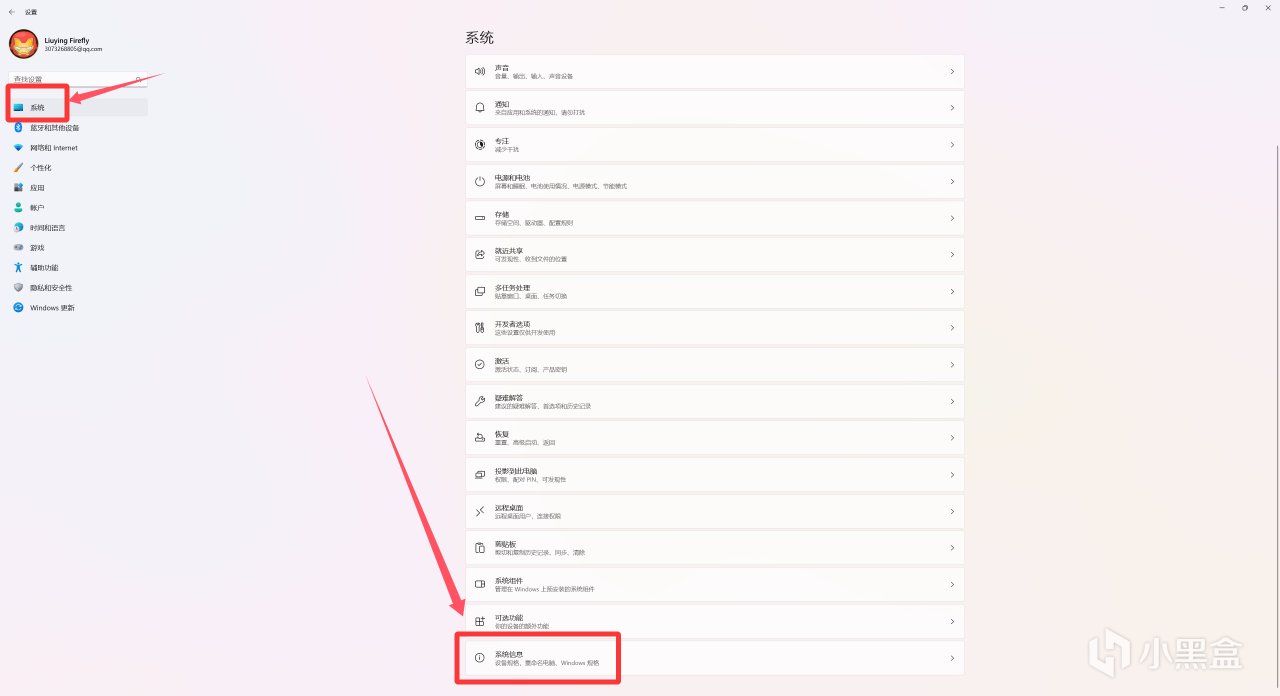
win+i打開設置-系統-系統信息
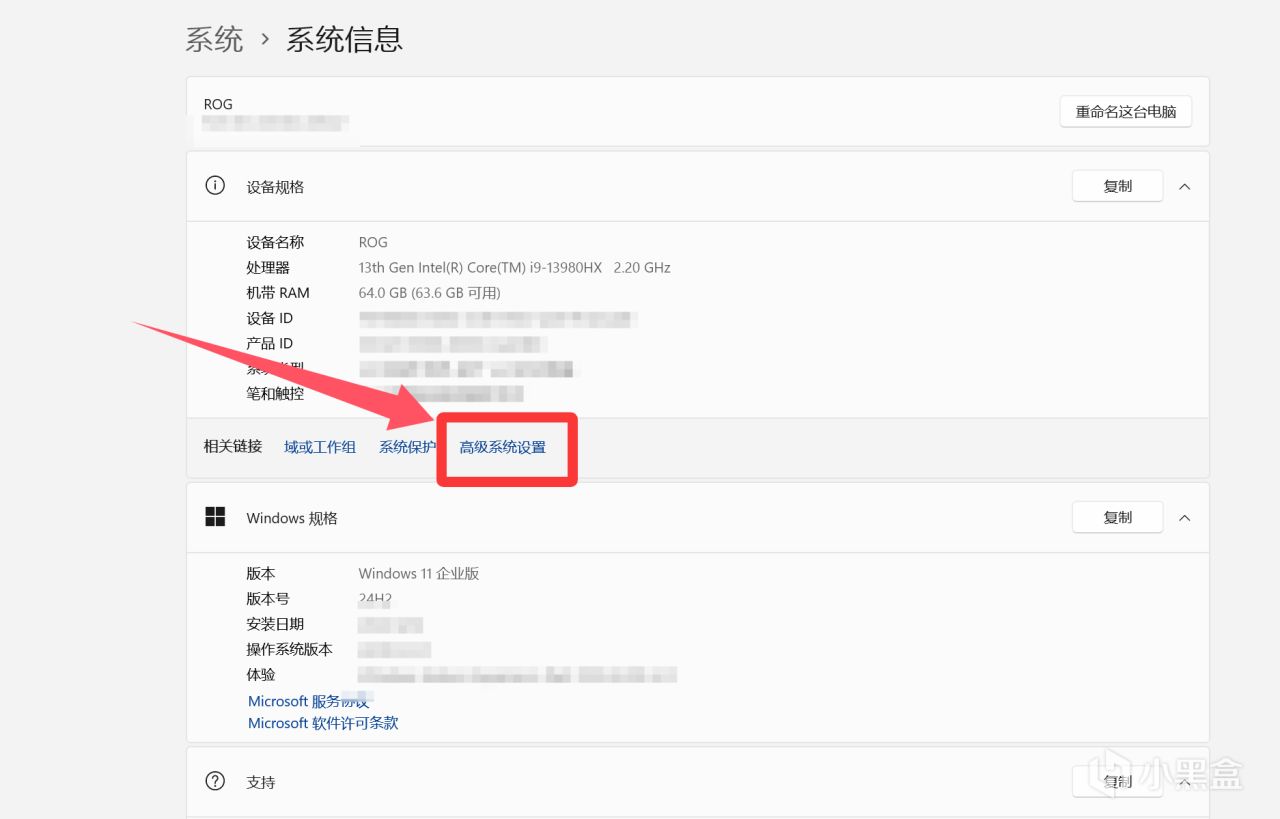
藍字高級系統設置
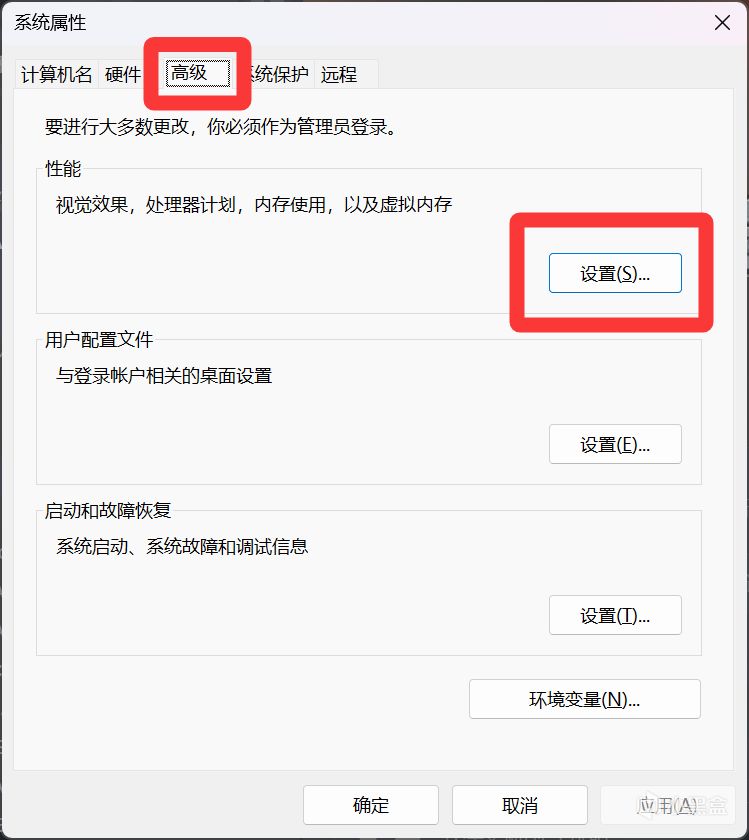
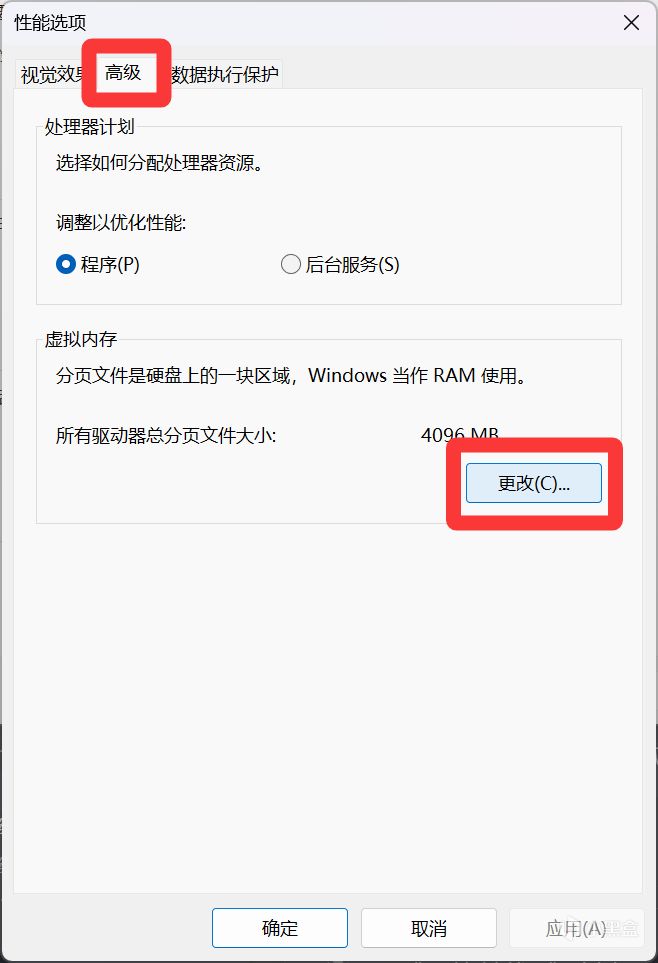
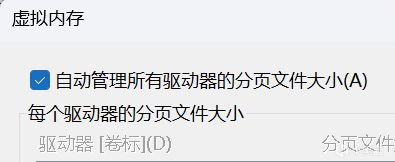
取消勾選該藍勾
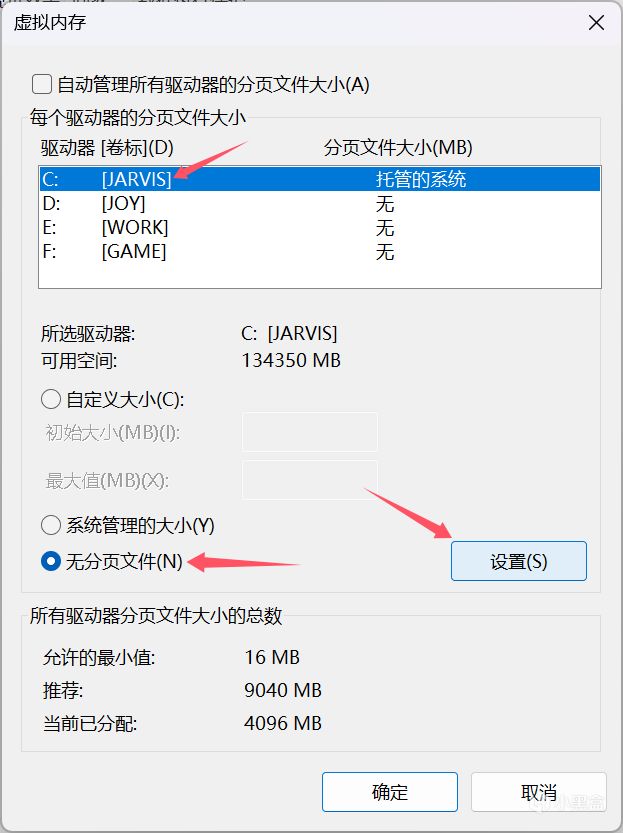
選中C盤,點“無分頁文件”,設置
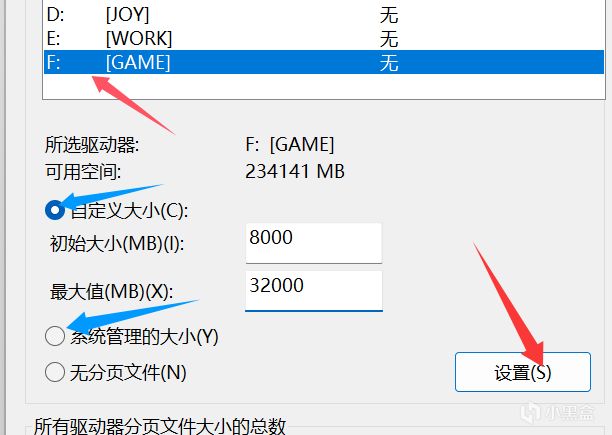
選中其他有富餘的盤,選系統管理大,再點一下設置,最後右下角確定
win7win10有點記不清怎麼從設置進入了,但這個最原始的方式是從 控制面板-系統和安全-系統,就能進入系統信息,點藍字高級系統設置,後面步驟一模一樣。
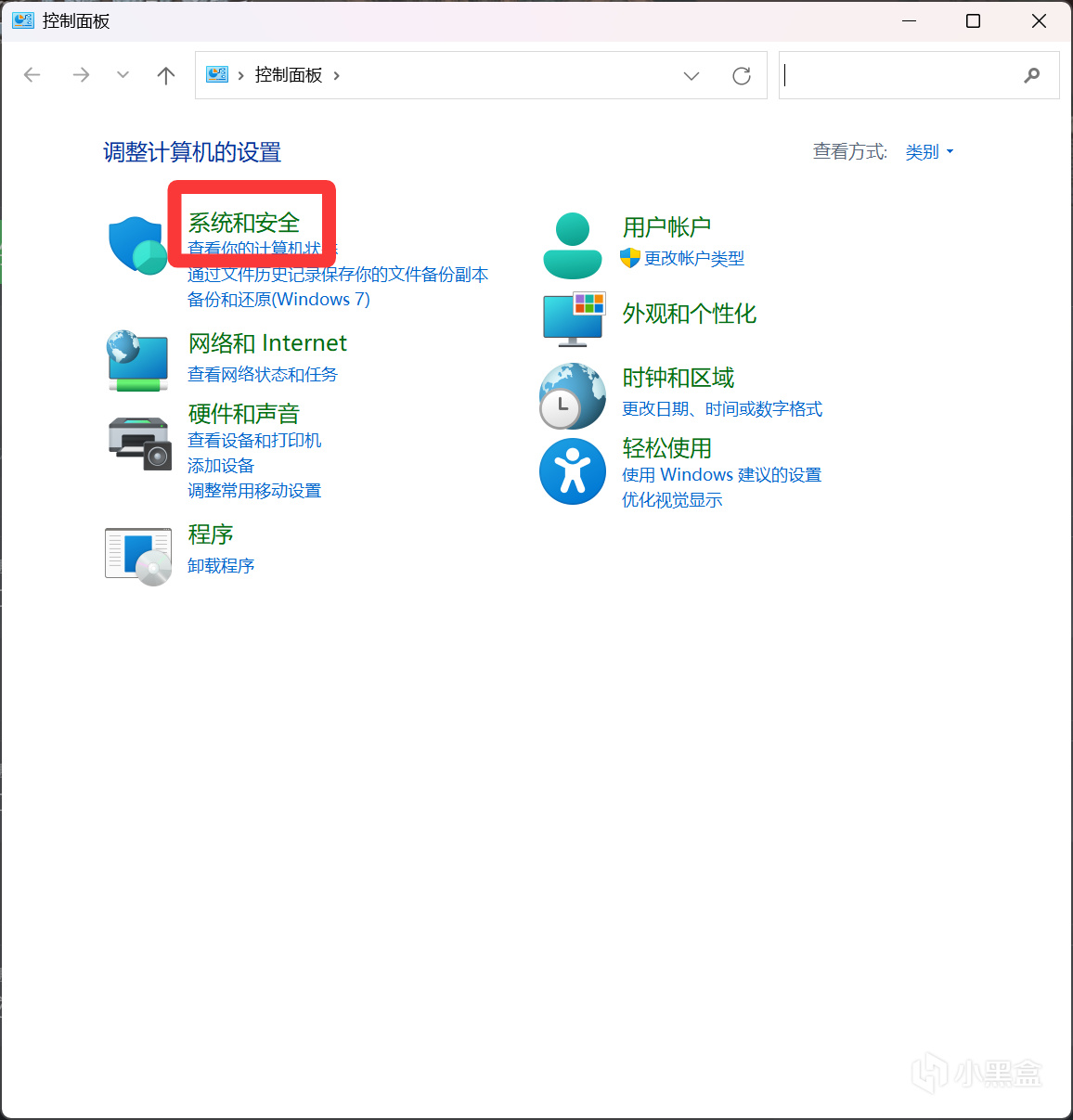
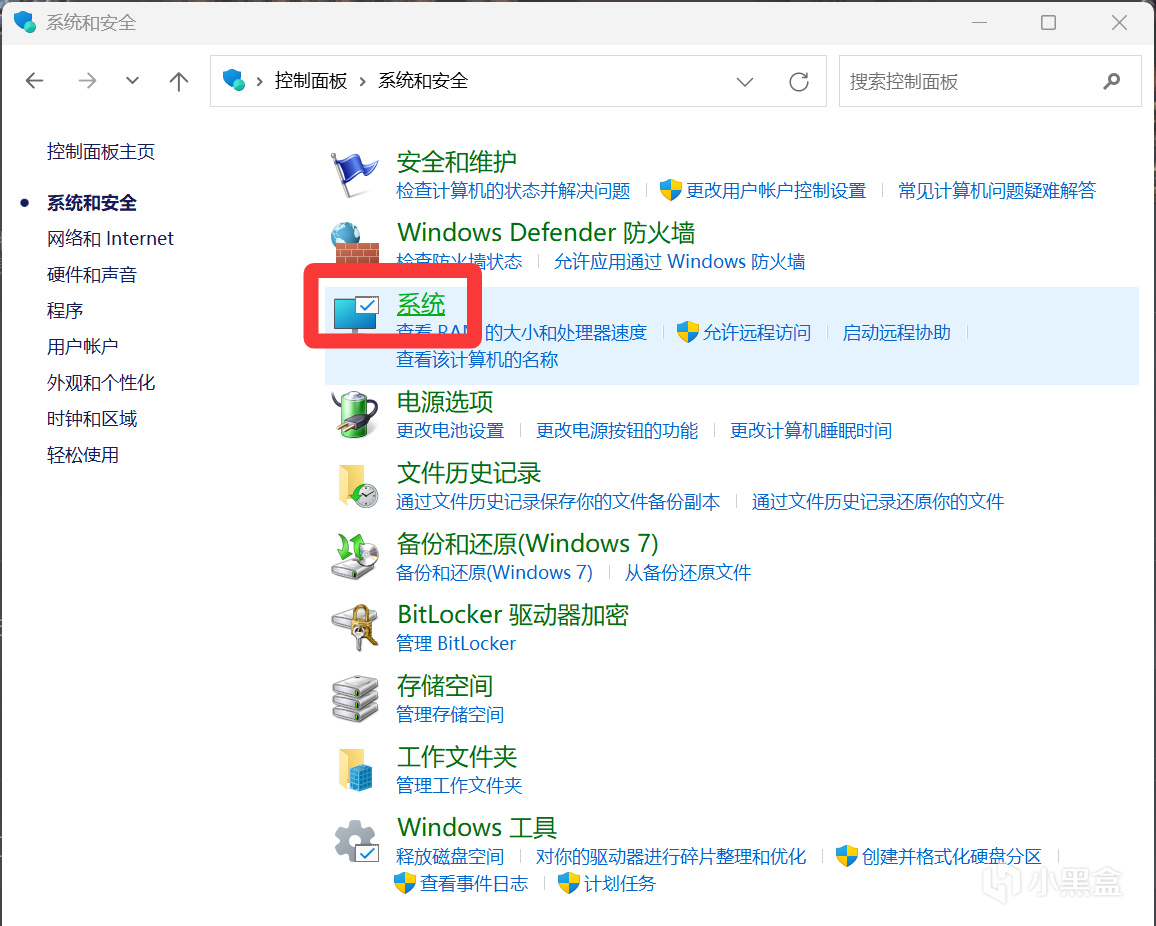
⑦在文件資源管理器中,選中C盤,右鍵-屬性-詳細信息,在彈出的新頁面中自行選擇刪除不需要的內容,比如單擊臨時文件選項,全部勾選,然後刪除。例如臨時文件、系統保留、系統更新緩存、縮略圖緩存等內容
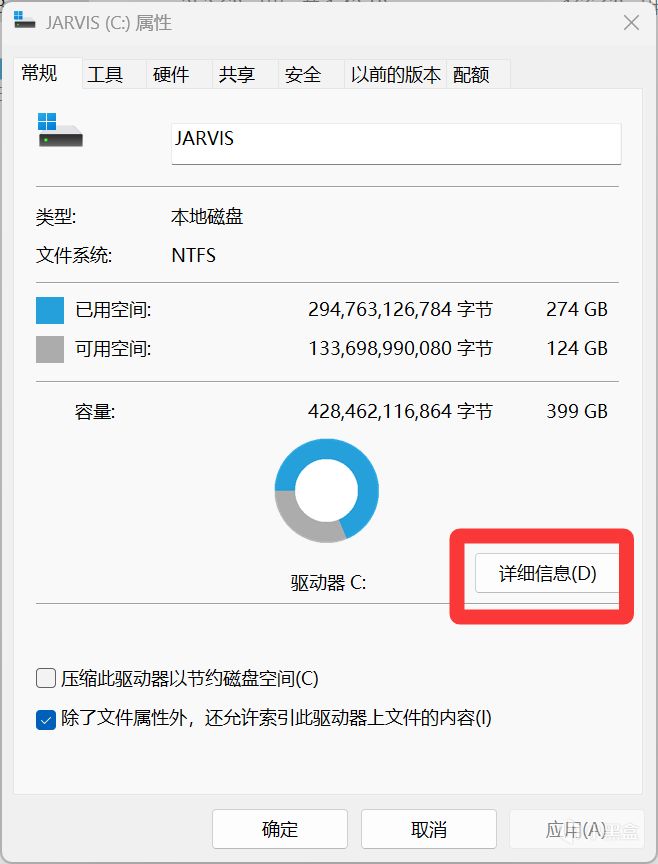
右鍵-屬性-詳細信息
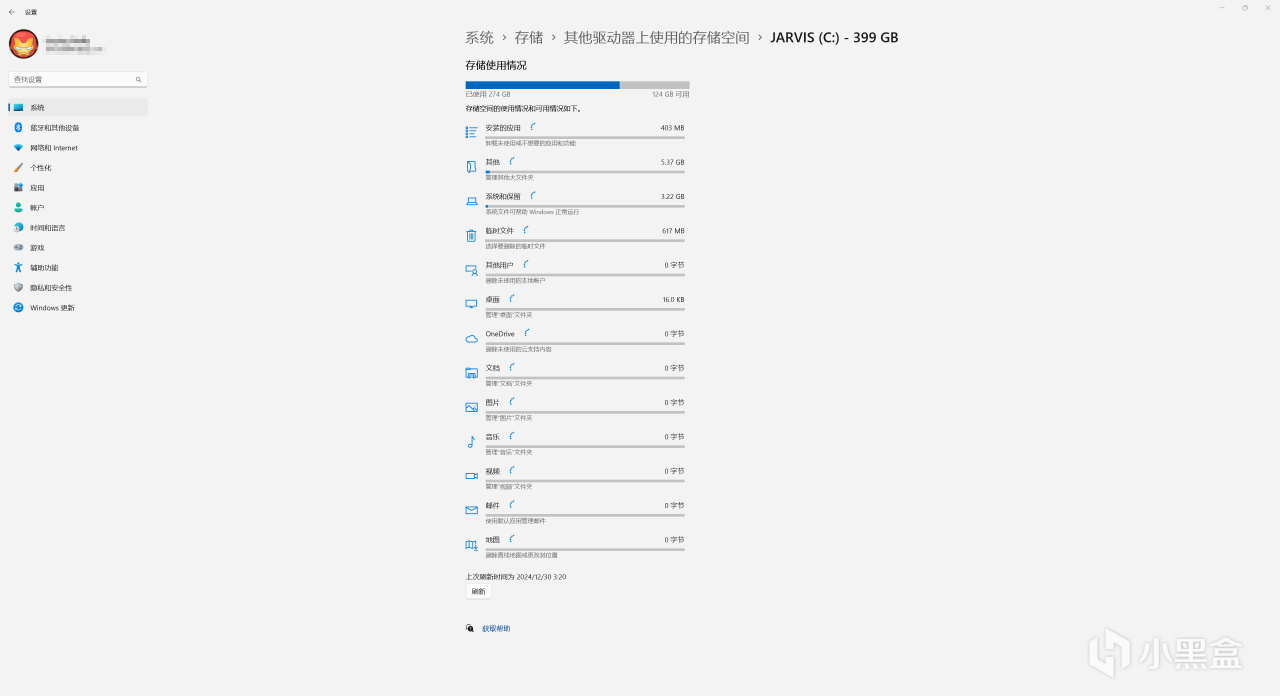
自行選擇刪除不需要的內容
全部做完後,我們便完成了對文檔等系統目錄的移動、對QQ微信默認下載位置的更改、系統緩存內容的刪除、休眠文件的刪除、虛擬內存的更改、磁盤垃圾的清理。
等移動完畢,多出來的存儲空間基本夠大部分人用了
當然,最核心的還是記得每次安裝軟件和下載文件時都更改路徑到其他盤,不要默認一路裝到底。或是換個足夠大的C盤擺脫焦慮。
非以上原因而導致C盤滿的,應該也都知道自己問題在哪,比如插件只有在C盤才能生效,庫只有C盤生效,生產力軟件緩存在C盤 等。有的沒法改,有的軟件內能調,能用這些的人應該自己也會照貓畫虎知道怎麼改了,就不贅述了。
更多遊戲資訊請關註:電玩幫遊戲資訊專區
電玩幫圖文攻略 www.vgover.com

















